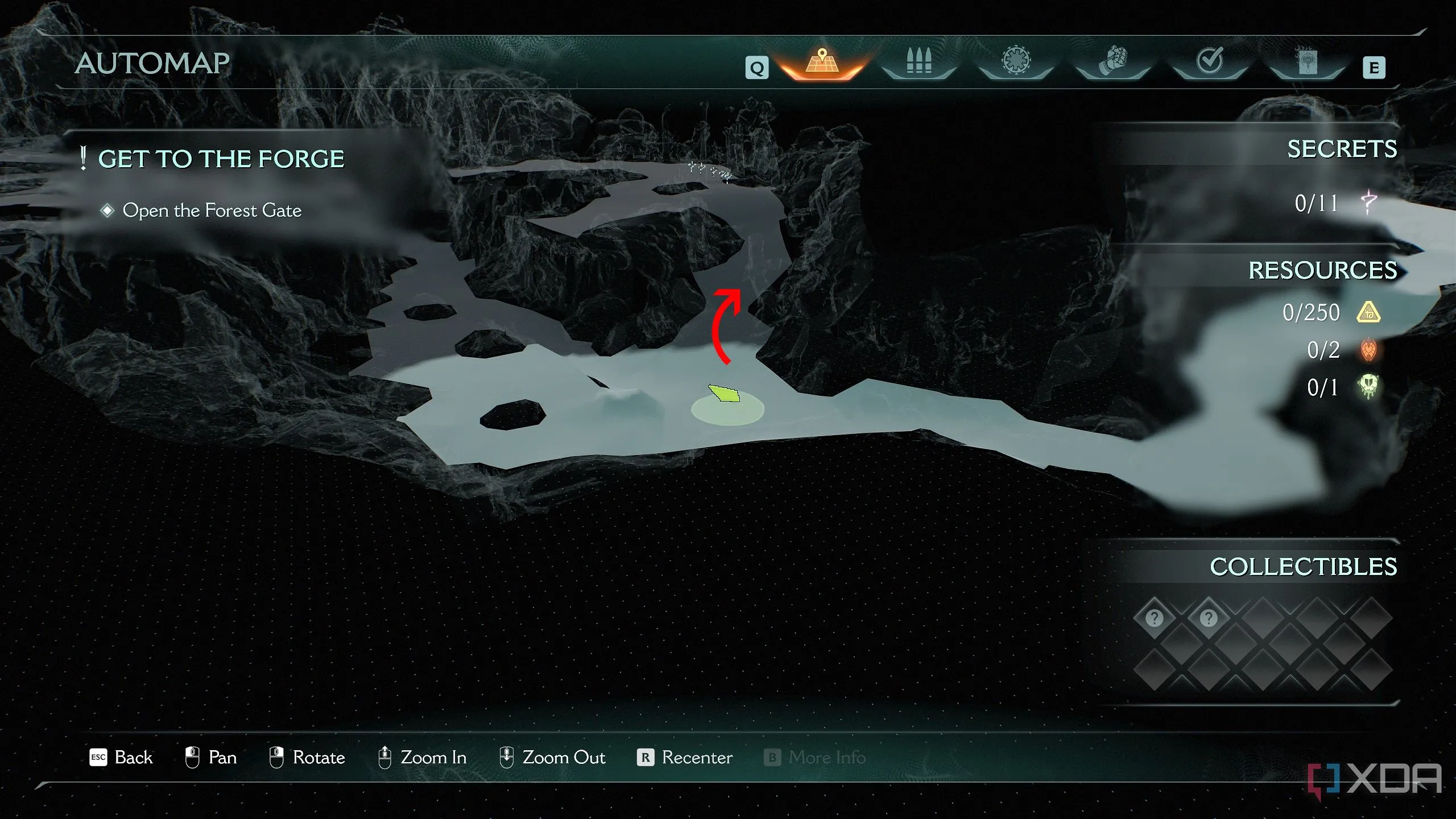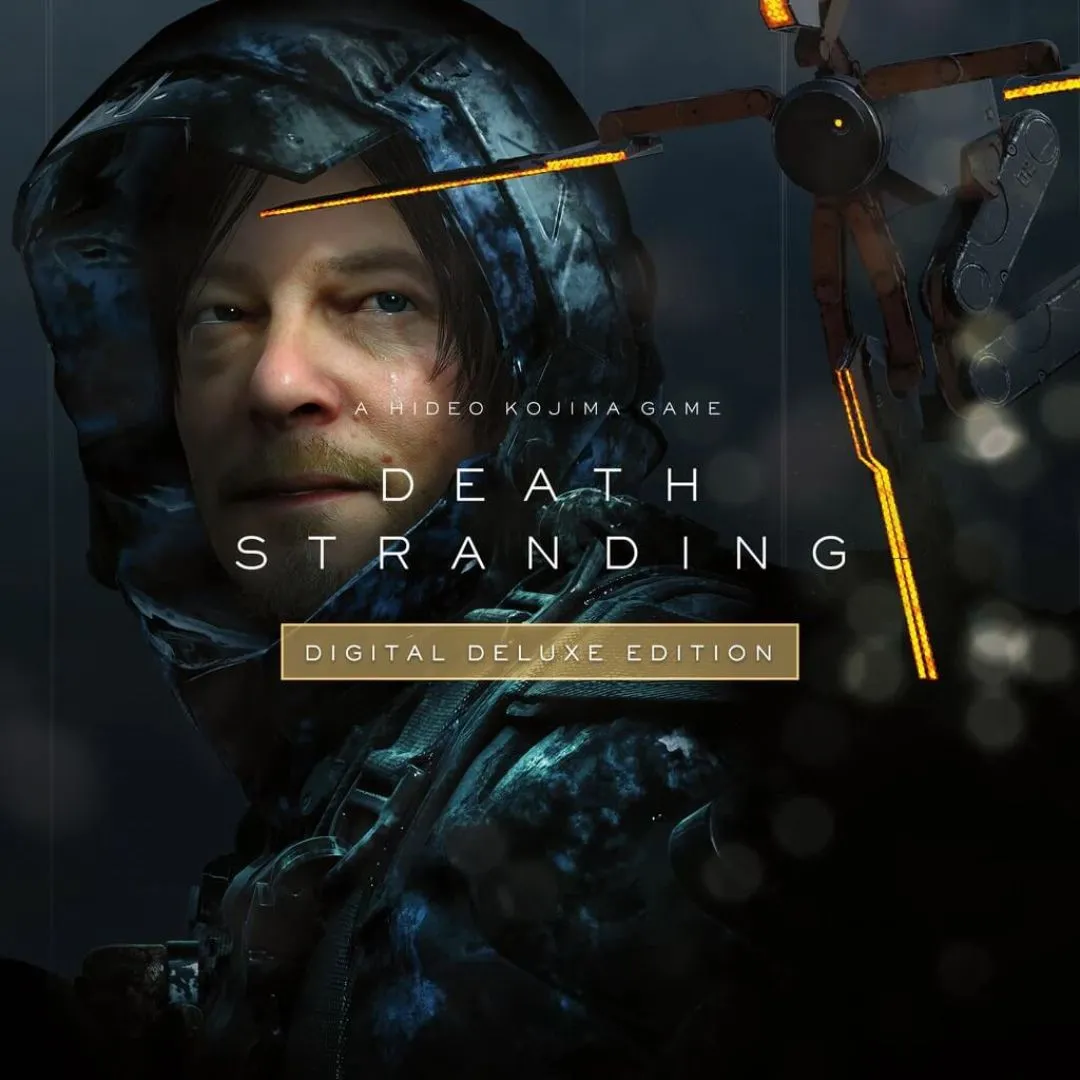Gần 20 năm sau khi phiên bản gốc ra mắt, The Elder Scrolls IV: Oblivion Remastered cuối cùng cũng đã chính thức có mặt, và đồ họa của nó thực sự đẹp đến choáng ngợp. Tuy nhiên, vẻ đẹp này đòi hỏi một hệ thống PC cực kỳ mạnh mẽ. Với việc tận dụng Unreal Engine 5, Oblivion Remastered đặt ra gánh nặng lớn lên phần cứng của bạn. Ngay cả khi sở hữu một chiếc PC gaming cấu hình cao, bạn vẫn có thể gặp phải tình trạng giật lag hay giảm hiệu suất đáng kể trong suốt quá trình chơi game.
May mắn thay, chỉ với vài điều chỉnh đơn giản, trải nghiệm của tôi với Oblivion Remastered đã được cải thiện đáng kể. Dưới đây là những mẹo tối ưu hiệu suất hữu ích mà bạn có thể áp dụng ngay để cải thiện chỉ số FPS và có trải nghiệm chơi game mượt mà hơn.
6. Lưu ý Quan Trọng: Cài Đặt Đồ Họa Không Áp Dụng Ngay Lập Tức
Hiểu Rõ Cách Áp Dụng Thay Đổi Trong Game
Mẹo này không trực tiếp cải thiện hiệu suất nhưng sẽ giúp bạn tránh được một “cơn đau đầu” không nhỏ. Mặc dù Oblivion Remastered có nút riêng để áp dụng các thay đổi về đồ họa, trò chơi thực tế sẽ không nhận diện những thay đổi này cho đến khi bạn thoát ra menu chính. Có một số thông tin trên mạng cho rằng bạn cần thoát hoàn toàn trò chơi thì cài đặt đồ họa mới có hiệu lực, nhưng qua thử nghiệm của tôi, chỉ cần thoát về menu chính, điều chỉnh cài đặt và tải lại game là đủ để các thay đổi được áp dụng.
Đây là một vấn đề thường gặp trong các trò chơi sử dụng Unreal Engine 5 như Oblivion Remastered, và nó là điểm chung trong nhiều mẹo tối ưu hiệu suất mà tôi sẽ trình bày dưới đây. Đáng tiếc là bạn không có cơ hội tốt để thử nghiệm các cài đặt đồ họa khi đang trong game. Vì chúng không áp dụng theo thời gian thực, bạn sẽ không thể thấy tác động trực quan của các thiết lập cho đến khi tải lại màn chơi từ menu chính.
5. Ưu Tiên Ray Tracing Phần Mềm (Software Lumen) Hơn Phần Cứng
Sức Mạnh Thực Sự Của Lumen trong UE5
Giống như Black Myth: Wukong cũng được xây dựng trên UE5, Oblivion Remastered tích hợp sẵn công nghệ Ray Tracing (RT) vào game, và bạn không thể tắt hoàn toàn nó. Trò chơi sử dụng Lumen của UE5 để dựng hình, cho phép bạn lựa chọn giữa Lumen phần mềm (Software Lumen) hoặc Lumen phần cứng (Hardware Lumen). Nhiều người có thể cho rằng Lumen phần cứng sẽ nhanh hơn nếu bạn có GPU hỗ trợ Ray Tracing chuyên dụng, nhưng thực tế lại không phải vậy. Khi chạy Lumen ở chế độ phần mềm, bạn sẽ thấy hiệu suất tăng đáng kể, ngay cả khi đang sử dụng một GPU đời mới.
Bạn có thể tự mình kiểm chứng điều này qua biểu đồ dưới đây. Tôi đã thử nghiệm với card đồ họa RTX 4060 ở cài đặt Medium tại độ phân giải 4K mà không sử dụng công nghệ nâng cấp hình ảnh nào. Ngay cả khi cả hai đều được đặt ở mức Low, Software Lumen vẫn mang lại hiệu suất tốt hơn tới 23%. Điều này cũng đúng với mức FPS 1% thấp nhất, cho thấy việc chuyển sang Software Lumen không gây thêm tình trạng giật lag hay thiếu ổn định. Oblivion Remastered chắc chắn rất đẹp nếu bạn có thể tối đa hóa Hardware Lumen, nhưng nếu bạn đã phải chấp nhận giảm chất lượng Ray Tracing, tốt hơn hết là hãy chuyển sang Software RT để tăng FPS.
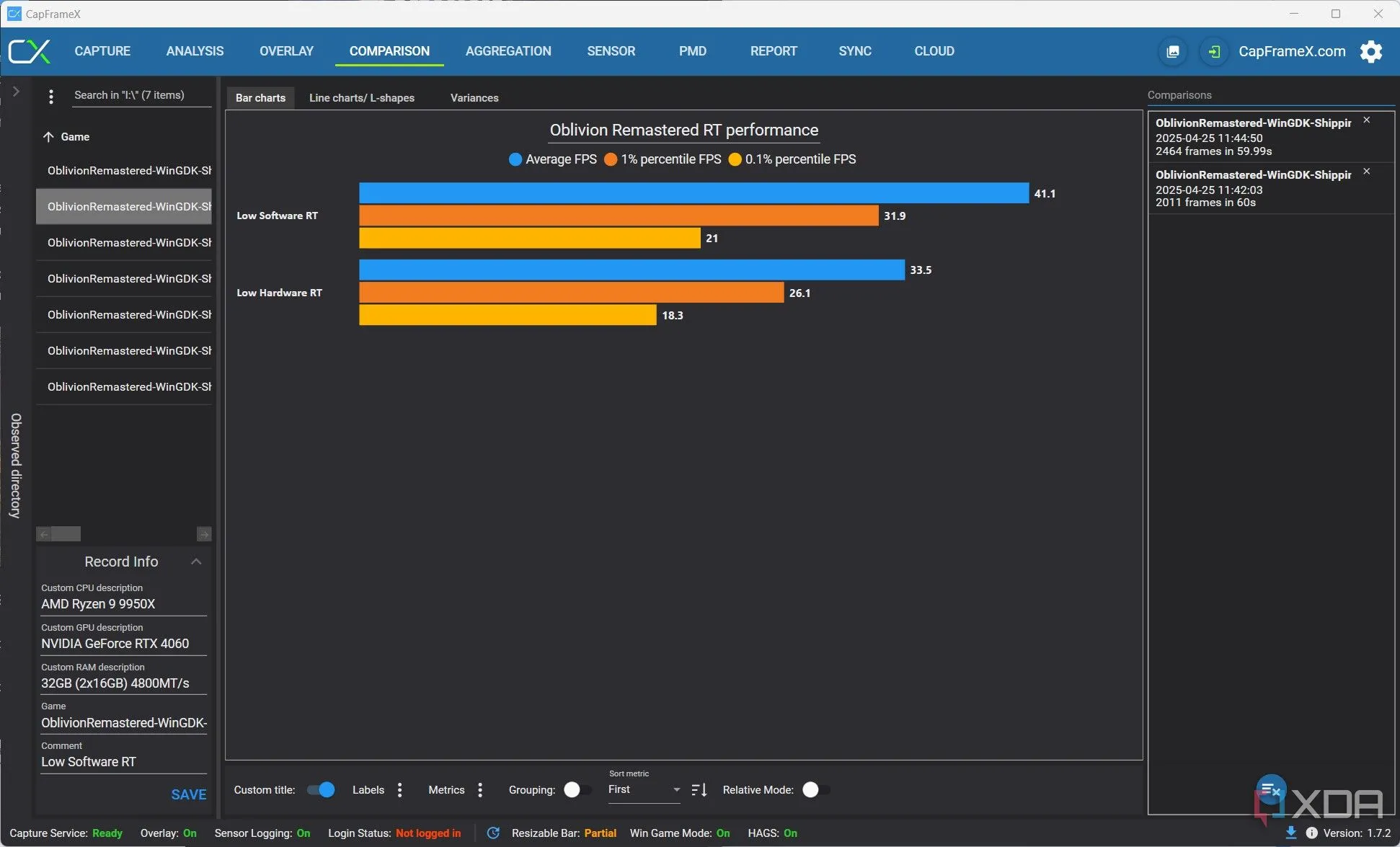 Hiệu suất Ray Tracing của Lumen trong Oblivion Remastered, so sánh giữa chế độ phần mềm và phần cứng trên RTX 4060
Hiệu suất Ray Tracing của Lumen trong Oblivion Remastered, so sánh giữa chế độ phần mềm và phần cứng trên RTX 4060
4. Hai Cài Đặt “Vàng” Giúp Tăng Mạnh FPS Mà Ít Ảnh Hưởng Chất Lượng Hình Ảnh
Tối Ưu Phản Chiếu và Khoảng Cách Hiển Thị
Oblivion Remastered có tùy chọn tự động phát hiện (auto-detect) trong cài đặt đồ họa, sẽ tự động áp dụng một cấu hình preset dựa trên phần cứng của bạn. Tùy chọn này là một điểm khởi đầu tốt, nhưng nó bị giới hạn ở bốn preset đồ họa có sẵn trong game; nó sẽ không tùy chỉnh từng cài đặt riêng lẻ. May mắn thay, bạn có thể đạt được một sự tăng cường hiệu suất lớn bằng cách tự mình điều chỉnh hai cài đặt: Screen Space Reflections (phản chiếu không gian màn hình) và View Distance (khoảng cách hiển thị).
Thử nghiệm với RTX 4060, lần này ở độ phân giải 1080p với preset Ultra, bạn có thể thấy tôi đã tăng thêm gần 15% hiệu suất bằng cách chuyển View Distance xuống Low và tắt Screen Space Reflections. Đây là hai cài đặt đòi hỏi tài nguyên phần cứng nhiều nhất trong menu. Tôi cũng nhận thấy một số lợi thế nhỏ khi giảm chất lượng texture và shadow, nhưng hầu như không có sự cải thiện nào đối với chất lượng tóc, chất lượng vải hay các hiệu ứng hậu kỳ. Nếu bạn muốn đạt được mức tăng hiệu suất lớn nhất, hãy ưu tiên điều chỉnh View Distance và Screen Space Reflections trước tiên.
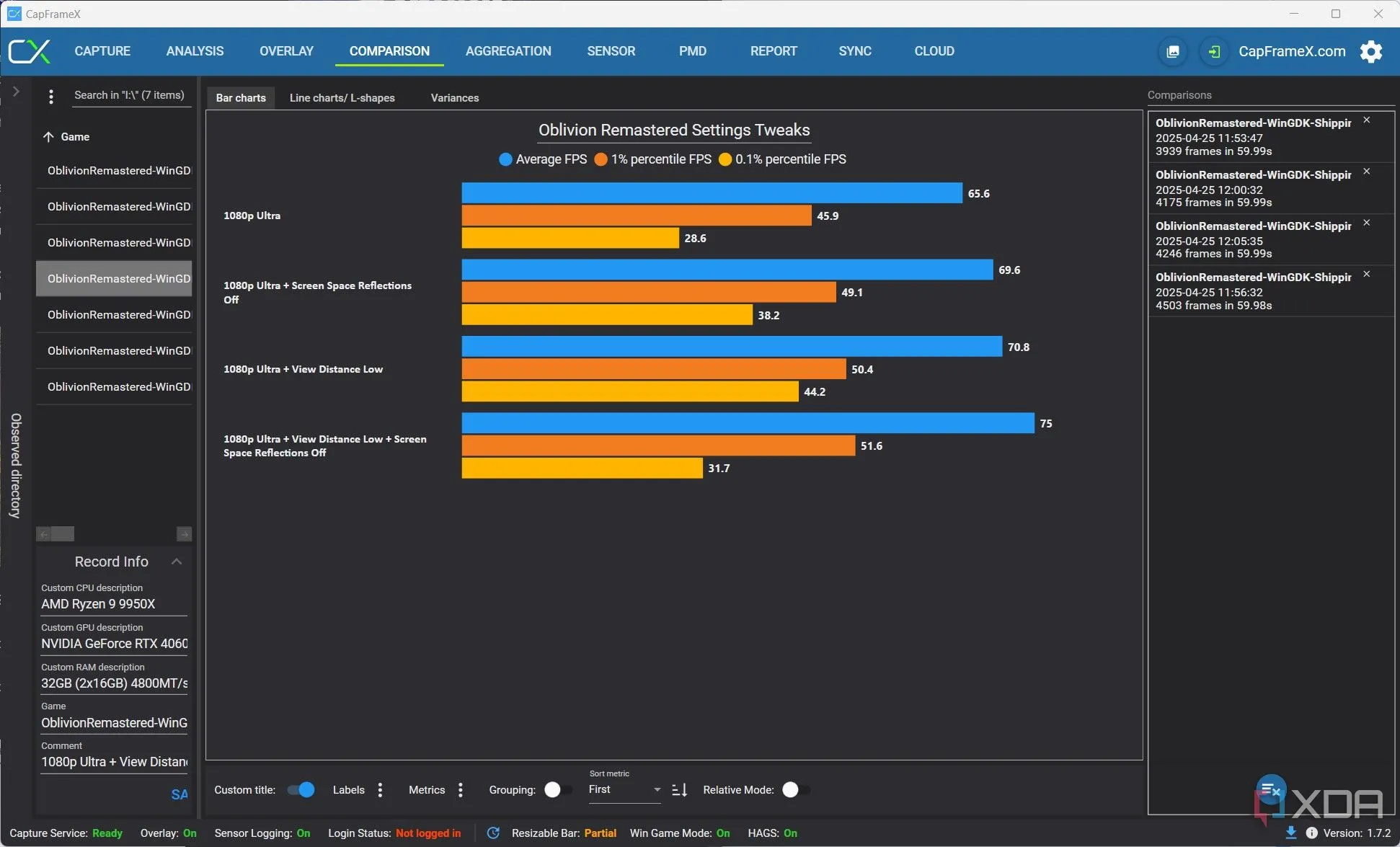 Biểu đồ so sánh hiệu suất khi tối ưu cài đặt Screen Space Reflections và View Distance trong Oblivion Remastered trên RTX 4060
Biểu đồ so sánh hiệu suất khi tối ưu cài đặt Screen Space Reflections và View Distance trong Oblivion Remastered trên RTX 4060
3. Chỉnh Sửa File UE5 Engine.ini Cho PC Cấu Hình Trung Bình
Khai Thác Sức Mạnh Ẩn Của Unreal Engine 5
Unreal Engine 5 có rất nhiều vấn đề, trong đó phải kể đến file engine.ini đi kèm với mỗi game UE5. File này định nghĩa rất nhiều thông số cho UE5 mà thông thường người chơi không thể truy cập, và file này không phải lúc nào cũng được tối ưu cho phần cứng của bạn. Bạn có thể tìm thấy file này trong thư mục Documents trên Windows (Documents/MyGames/Oblivion Remastered/Saved/Config/WinGDK) và thử thay đổi các giá trị bên trong để cải thiện hiệu suất. Nếu bạn lo lắng về việc làm hỏng thứ gì đó hoặc không muốn tự mày mò, bạn cũng có thể tải xuống mod Ultimate Engine Tweaks phổ biến từ Nexus Mods. Đây chỉ là một file engine.ini, vì vậy tất cả những gì bạn cần làm là thả nó vào cùng vị trí với file gốc.
Cách này có thể không cải thiện hiệu suất chung cho tất cả mọi người, nhưng nó có thể hữu ích tùy thuộc vào phần cứng của bạn. File engine.ini chứa rất nhiều thông số liên quan đến vật lý của engine, đổ bóng theo tỷ lệ biến đổi (variable rate shading), hỗ trợ Lumen, cài đặt nâng cấp hình ảnh (upscaling), truyền tải tài nguyên (asset streaming), và nhiều hơn nữa. Nếu bạn có một chút hiểu biết về cách hoạt động của các engine game, bạn có thể chỉnh sửa file này để phù hợp với phần cứng của mình. Nếu không, file Ultimate Engine Tweaks là lựa chọn tốt nhất. Nó sẽ không làm hỏng bất cứ thứ gì, ít nhất là ở thời điểm hiện tại, vì vậy rủi ro khi cài đặt là rất nhỏ.
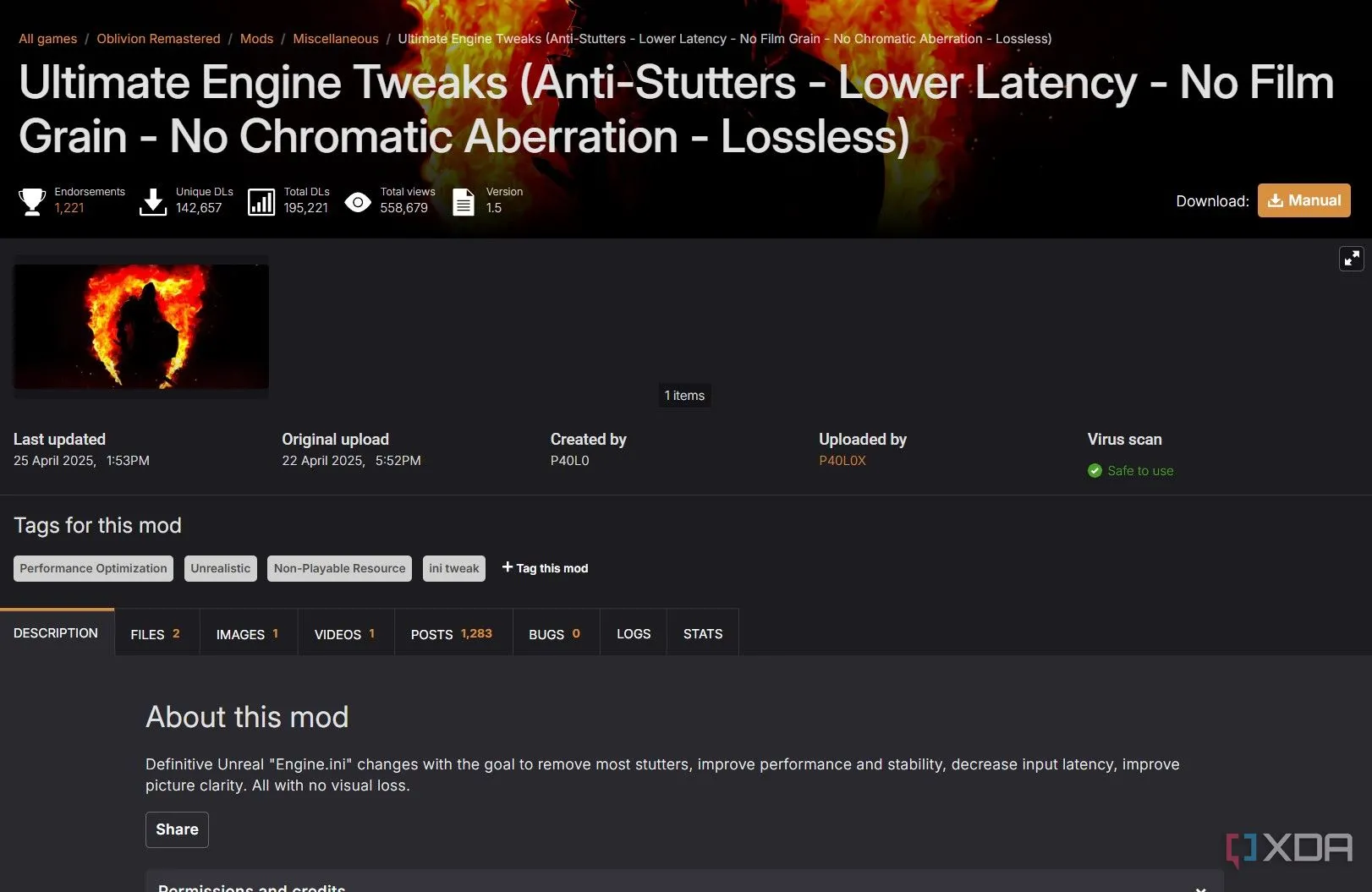 Giao diện của bản mod Ultimate Engine Tweaks cho Oblivion Remastered, giúp tối ưu file engine.ini của Unreal Engine 5
Giao diện của bản mod Ultimate Engine Tweaks cho Oblivion Remastered, giúp tối ưu file engine.ini của Unreal Engine 5
2. Tắt Hoàn Toàn Lumen Cho Các PC Cấu Hình Thấp
Biến Ray Tracing Thành Tùy Chọn Một Lần Nữa
Như đã đề cập, Oblivion Remastered sử dụng Ray Tracing Lumen của UE5 theo mặc định. Dù là thông qua phần cứng hay phần mềm, bạn không thể tắt Lumen trong game. Tuy nhiên, bạn có thể tắt Lumen bằng cách can thiệp vào file engine.ini hữu ích đó. Cách dễ nhất để làm điều này là tải xuống mod Lumen Begone từ Nexus. Mod này bao gồm một file engine.ini giúp vô hiệu hóa Lumen nếu bạn có PC cấu hình thấp, và nó cũng có sẵn trong gói kèm với Ultimate Engine Tweaks nếu bạn muốn nhận được cả hai tối ưu hóa chỉ trong một file.
Điều này sẽ khiến đồ họa game trông tệ hơn đáng kể, nhưng việc vô hiệu hóa Lumen có thể mang lại những cải thiện hiệu suất lớn nếu bạn đang sử dụng phần cứng yếu. Nếu bạn không muốn tải bất kỳ file nào, tác giả của Lumen Begone cho biết bạn có thể tạo lại các thay đổi bằng cách thêm các dòng sau vào file engine.ini của mình:
[/Script/Engine.RendererSettings]r.Lumen.DiffuseIndirect.Allow=0
[ConsoleVariables]r.Lumen.DiffuseIndirect.Allow=0 Toàn cảnh thành phố trong Oblivion Remastered, thể hiện sự thay đổi về đồ họa khi Lumen bị tắt.
Toàn cảnh thành phố trong Oblivion Remastered, thể hiện sự thay đổi về đồ họa khi Lumen bị tắt.
1. File DLL “Kỳ Lạ” Có Thể Khắc Phục Lỗi Crash Game
Giải Quyết Vấn Đề Crash Thường Gặp Trong Game Unreal Engine
Nếu bạn đang sử dụng card đồ họa Nvidia và gặp phải các lỗi crash (văng game), tôi có thể có giải pháp cho bạn. Unreal Engine bao gồm một plugin cho DLSS, áp dụng cho cả Unreal Engine 4 và 5, và có một file cụ thể đã gây ra sự cố trong các game Unreal Engine trước đây. File đang được đề cập là sl.pcl.dll, hoặc đôi khi là sc-pcl.dll, một file liên quan đến độ trễ PC được cung cấp như một phần của gói DLSS trong plugin Unreal Engine. Oblivion Remastered sử dụng plugin này, và nhiều người dùng báo cáo rằng việc xóa file này đã khắc phục được một số lỗi crash.
Tôi chưa từng gặp bất kỳ lỗi crash nào khi thử nghiệm với phần cứng Nvidia. Tuy nhiên, nếu bạn đang gặp vấn đề, đây là một cách khắc phục đơn giản. Thay vì xóa file, bạn có thể đổi tên nó thành một cái gì đó như “sl.pcl.dll_backup”, điều này về cơ bản sẽ khiến nó trở nên vô dụng đối với engine game. Nếu có vấn đề gì xảy ra, bạn luôn có thể đổi lại tên file gốc. Tôi đã xóa hoàn toàn file này trên PC của mình và trò chơi vẫn chạy bình thường, nhưng việc đổi tên là cách an toàn nhất để thực hiện.
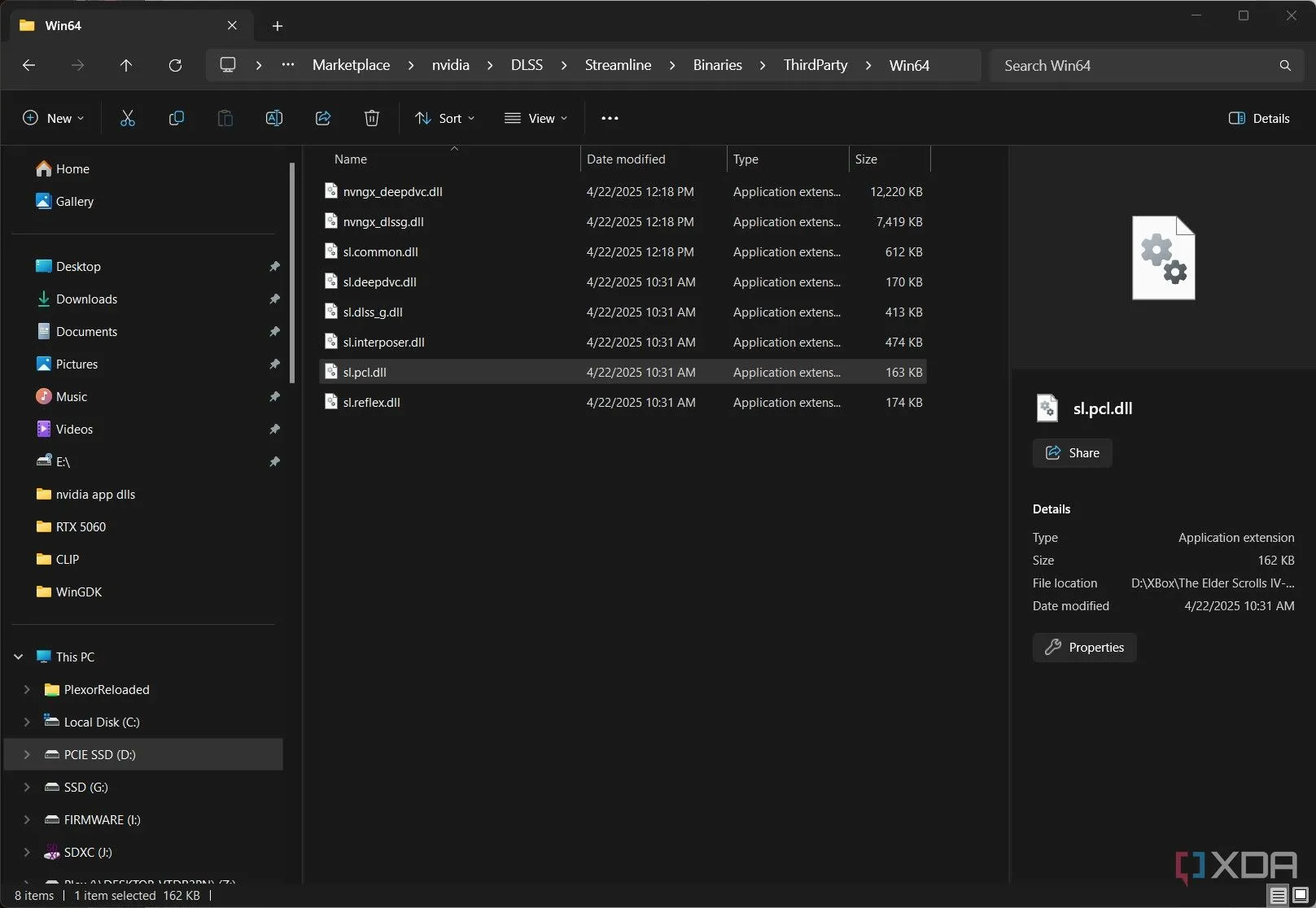 Cấu trúc thư mục game Oblivion Remastered cho thấy vị trí của file sl.pcl.dll được nhắc đến trong bài viết
Cấu trúc thư mục game Oblivion Remastered cho thấy vị trí của file sl.pcl.dll được nhắc đến trong bài viết
Kết Luận: Chơi Game Mượt Mà Hơn Với Vài Mẹo Đơn Giản
Với những mẹo tối ưu hiệu suất và khắc phục lỗi cho Oblivion Remastered được chia sẻ trong bài viết, hy vọng bạn có thể cải thiện đáng kể trải nghiệm chơi game của mình, giảm thiểu tình trạng giật lag và crash, đặc biệt là khi game sử dụng Unreal Engine 5 khá nặng nề. Từ việc hiểu rõ cách áp dụng cài đặt, ưu tiên Lumen phần mềm, tối ưu View Distance và Screen Space Reflections, cho đến việc tinh chỉnh file engine.ini hoặc xử lý file DLL gây crash, mỗi bước đều góp phần mang lại hiệu suất tốt hơn.
Đừng quên rằng Oblivion Remastered mới ra mắt được vài ngày, vì vậy tôi tin rằng chúng ta sẽ thấy rất nhiều bản cập nhật tối ưu hóa hiệu suất trong những tuần tới. Thực tế, ngay cả khi tôi đang viết bài này, một bản vá lỗi mới đã được phát hành trên cả Game Pass và Steam, khắc phục một số lỗi nhưng lại loại bỏ FSR và DLSS trên phiên bản Game Pass. Điều này cho thấy sự phát triển không ngừng và những bất ngờ thú vị của thế giới game PC.
Hãy thử áp dụng các mẹo này và chia sẻ kinh nghiệm của bạn trong phần bình luận bên dưới nhé!